- Հեղինակ Jason Gerald [email protected].
- Public 2023-12-16 11:18.
- Վերջին փոփոխված 2025-01-23 12:20.
Եթե զանգի ձայնը հայտնվում է այնպիսի ծրագրում, ինչպիսին է Zedge- ը, ապա հավանաբար ինչ -որ մեկն արդեն օգտագործում է այն: Եզակի հնչերանգ ունենալու միակ միջոցը սեփականը ստեղծելն է: Կան մի քանի ծրագրեր, որոնք «ենթադրաբար» կարող են օգնել ձեզ ստեղծել iPhone- ում զանգերի հնչերանգներ, սակայն այդ ծրագրերը պահանջում են համակարգչում iTunes- ի հետ համաժամացում: Դե, ինչու՞ պետք է ներբեռնեք լրացուցիչ ծրագիր, երբ ընդամենը մի քանի րոպեում կարող եք ձեր iTunes- ի գրադարանի ցանկացած երգից կատարել ձեր սեփական զանգի ձայնը: Այս քայլերին հեշտ է հետևել ՝ համակարգչի կամ Mac համակարգչի վրա:
Քայլ
Մաս 1 -ը 3 -ից ՝ iTunes- ի պատրաստում
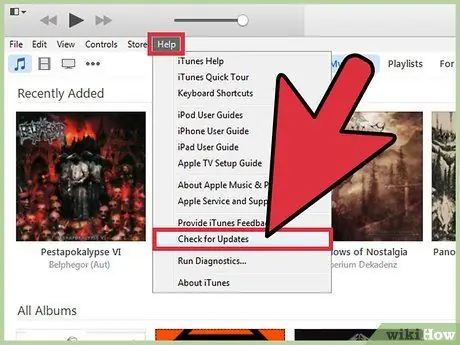
Քայլ 1. Համոզվեք, որ օգտագործում եք iTunes- ի վերջին տարբերակը:
Բացեք iTunes- ը և համոզվեք, որ ծրագիրը արդիական է:
- Windows. Նախ, եթե iTunes պատուհանի վերևում չեք տեսնում ընտրացանկի սանդղակը, այն բարձրացնելու համար սեղմեք Ctrl+B: Դրանից հետո բացեք «Օգնություն» ցանկը և ընտրեք «Ստուգեք թարմացումների համար»: Հետևեք էկրանին ՝ անհրաժեշտության դեպքում iTunes- ը թարմացնելու համար:
- Mac: Գնացեք «iTunes» ընտրացանկ և կտտացրեք «Ստուգեք թարմացումների համար»: Եթե ունեք iTunes- ի հնացած տարբերակ, ձեզ կառաջարկվի թարմացնել ծրագիրը: Հետևեք էկրանին հայտնվող հուշումներին:
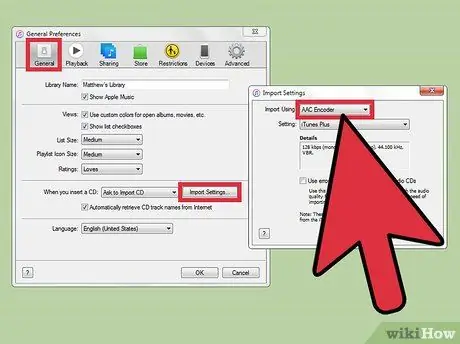
Քայլ 2. Միացրեք AAC կոդավորիչը, եթե Windows համակարգիչ եք օգտագործում:
Այս քայլը կարևոր է, քանի որ երգը ռինգի վերածելու համար iTunes- ը նախ պետք է կարողանա պահպանել աուդիո ֆայլը որպես.m4a ֆայլ: Բացեք ընտրացանկը էկրանի վերին ձախ անկյունում և կտտացրեք «Նախապատվություններ»: «Ընդհանուր» ներդիրում կտտացրեք «Ներմուծման կարգավորումներ»: Կտտացրեք բացվող ընտրացանկին «Ներմուծում օգտագործելով» տարբերակի կողքին և ընտրեք AAC կոդավորիչը: Կտտացրեք «OK» ՝ կարգավորումները պահպանելու համար:
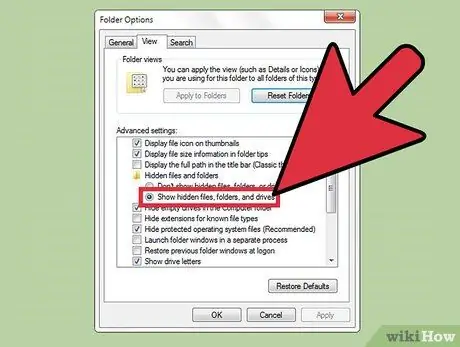
Քայլ 3. Տեղադրեք համակարգիչը `ցուցադրելու ֆայլերի ընդարձակումներ:
Մարդկանց մեծամասնության մոտ այս գործառույթը միացված է, բայց հավանաբար դեռ այն դեռ չեք կարգավորել: Հետագայում կարող եք նորից փոխել այս կարգավորումները:
- Windows Vista և 7: Կտտացրեք «Սկսել» կոճակին և ընտրեք «Կառավարման վահանակ» ծրագիրը: Ընտրեք «Արտաքին տեսք և անհատականացում» և կտտացրեք «Թղթապանակ» տարբերակին: Գնացեք «Դիտել» ներդիրին և ապանշեք «Թաքցնել ընդլայնումները հայտնի ֆայլերի տեսակների համար» գրառման կողքին: Կտտացրեք «Լավ» ՝ կարգավորումները պահպանելու համար:
- Windows 8 և 10. Սեղմեք Win+E ստեղնը ՝ File Explorer պատուհանը բացելու համար, այնուհետև կտտացրեք «Դիտել» ներդիրին: Նշեք «Ֆայլի անվան ընդլայնումներ» տարբերակի կողքին գտնվող վանդակը: Ավարտելուց հետո փակեք պատուհանը:
- Mac. Finder պատուհանում ընտրեք «Նախապատվություններ» և կտտացրեք «Ընդլայնված»: Դրանից հետո ընտրեք «Showուցադրել ֆայլի անվան բոլոր ընդարձակումները»:
Մաս 2 -ից 3 -ից. Ingանգերի պատրաստում
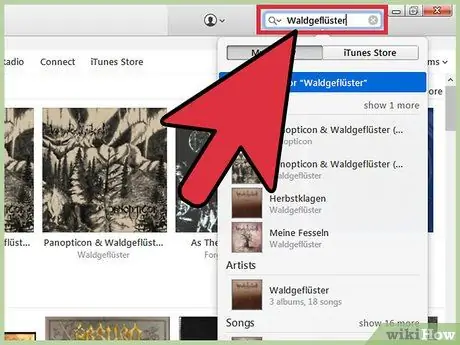
Քայլ 1. Տեղադրեք աուդիո ֆայլը iTunes գրադարանում:
Կտտացրեք որոնման տողին և մուտքագրեք ցանկալի երգի անունը: Սեղմեք Enter ստեղնը ՝ ձեր որոնմանը համապատասխանող գրադարանի ամբողջ բովանդակությունը ցուցադրելու համար:
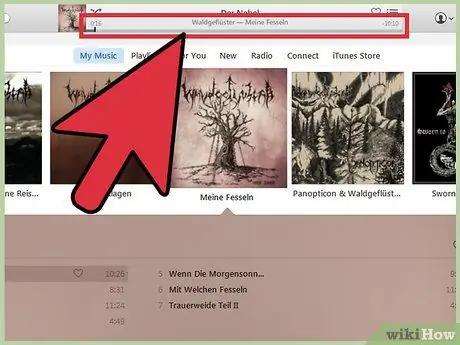
Քայլ 2. Ընտրեք երգի այն հատվածը, որը ցանկանում եք սահմանել որպես զանգի հնչյուն:
Rանգերի հնչյունների առավելագույն տևողությունը 30 վայրկյան է, այնպես որ ընտրեք երգի այն հատվածը, որը ճիշտ է թվում 30 վայրկյան որպես զանգի հնչյուն օգտագործելու համար: Դուք պետք է նշեք կամ հիշեք այն մասի մեկնարկի և ավարտի ժամանակը, որը ցանկանում եք կատարել նոր զանգի հնչյուն: Դա անելու համար.
- Մինչ երգը նվագում է, ուշադրություն դարձրեք էկրանի վերին աջ անկյունում շարժվող սահողին: Սահիչի ձախ կողմը ցույց է տալիս, թե քանի վայրկյան է անցել երգի նվագարկման ընթացքում: Հիշեք (կամ նշեք) զանգի զանգի մեկնարկի ժամանակը: Դուք կարող եք մկնիկով տեղափոխել սլայդերը `աուդիո ֆայլի վրա տարբեր ժամանակաշրջաններ ստուգելու համար:
- Մեկնարկային կետից շարունակեք լսել երգը և նշեք ցուցադրվող ժամանակը, երբ զանգի հնչյունը պետք է ավարտվի: Հիշեք, որ զանգի հնչողության առավելագույն տևողությունը 30 վայրկյան է: Եթե ցանկանում եք զանգի ձայնը սկսել ընտրված երգի 1:30 (1 րոպե 30 վայրկյան), զանգի հնչյունի վերջնական կետը չպետք է գերազանցի 2:00:
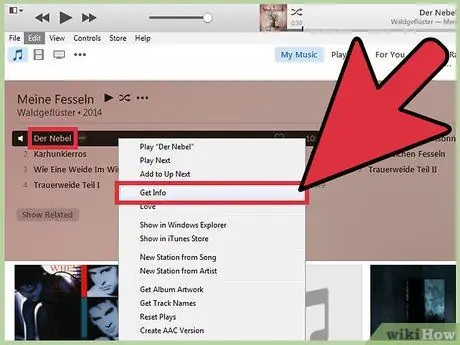
Քայլ 3. Բացեք «Ստացեք տեղեկատվություն» ցանկը:
Այս գործընթացը փոքր -ինչ տարբերվում է Windows և Mac համակարգիչների միջև:
- Windows: Աջ սեղմեք երգի վրա և ընտրեք «Տեղեկատվություն»:
- Mac: Պահեք Ctrl ստեղնը + սեղմեք երգի վրա ՝ «Տեղեկատվություն ստանալու» ընտրացանկ մուտք գործելու համար:
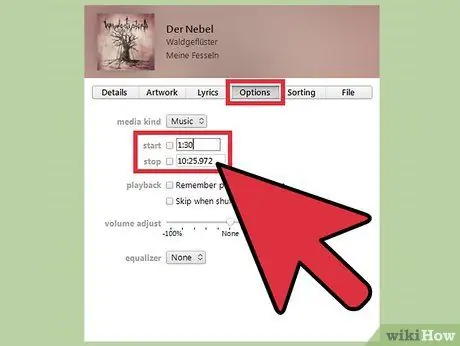
Քայլ 4. Կտտացրեք «Ընտրանքներ» ներդիրին ՝ զանգի հնչերանգի մեկնարկի և ավարտի ժամանակը սահմանելու համար:
Մուտքագրեք մեկնարկի և ավարտի ժամանակը (րոպեներով և վայրկյաններով, օրինակ ՝ 1:30) համապատասխան դաշտերում, այնուհետև կտտացրեք «Լավ»:
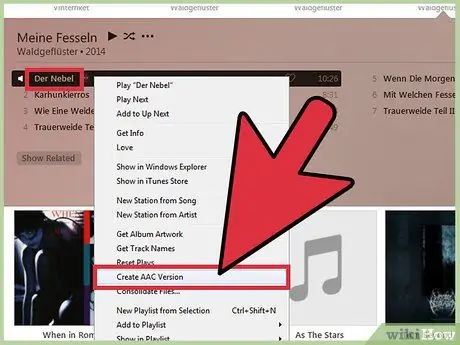
Քայլ 5. Աջ սեղմեք երգի վրա և ընտրեք «Ստեղծել AAC տարբերակ»:
Դրանից հետո նոր ֆայլ (.m4a ընդլայնմամբ) կստեղծվի միայն այն մասով, որը գտնվում է նշված մեկնարկի և ավարտի ժամանակների միջև: Փոխակերպման գործընթացն ավարտվելուց հետո նոր երգի պատճենը կցուցադրվի սկզբնական երգի ներքևում: Ուշադրություն դարձրեք երգի երկարությանը երգի վերնագրին կից: Ավելի կարճ տևողությամբ հետքերը ձեր նոր զանգերն են:
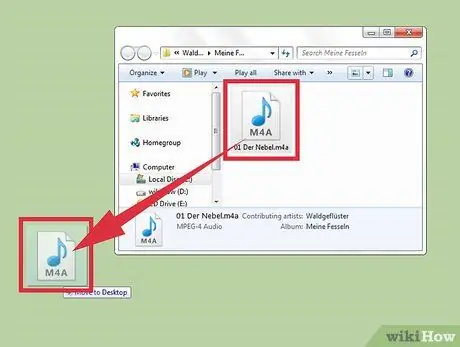
Քայլ 6. Ստեղծված կարճ աուդիո ֆայլը քաշեք աշխատասեղան:
AAC ֆայլը պատճենվելու է աշխատասեղանին «judullagu.m4a» անունով (և ոչ թե «երգի անվանումը», որը տեսնում եք ֆայլի անվան մեջ):
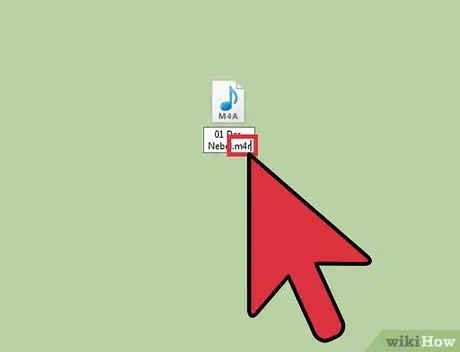
Քայլ 7. Փոխեք աշխատասեղան տեղափոխված աուդիո ֆայլի ընդլայնումը:
Փոխել ընդլայնումը
.m4a
ֆայլի անվան վերջում այն դառնում է
.m4r
-
Windows: Աջ սեղմեք երգի վրա և ընտրեք «Վերանվանել»: ջնջել
.m4a
և մուտքագրել
.m4r
- . Ընտրությունը հաստատելու համար սեղմեք Enter ստեղնը: Եթե համակարգիչը խնդրում է հաստատել ընդլայնման փոփոխությունը, կտտացրեք «Այո»:
-
Mac. Մեկ անգամ սեղմեք ֆայլը (մի կրկնակի սեղմեք դրա վրա) և ջնջեք այն
.m4a
ֆայլի անվան վերջից: Տիպ
.m4r
- ֆայլի անվան վերջում և սեղմեք Enter ստեղնը ՝ անունը պահելու համար: Հաստատման պատուհանում կտտացրեք «Օգտագործել.m4r» ՝ փոփոխությունները հաստատելու համար:
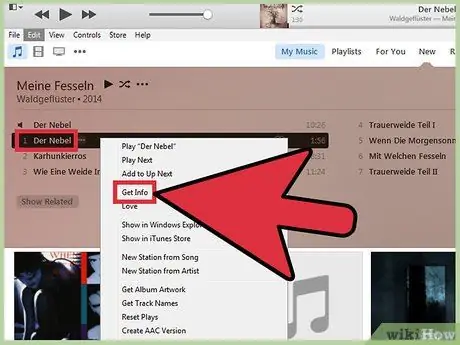
Քայլ 8. Deնջել կարճ հետքերը iTunes- ում:
Պետք չէ անհանգստանալ, քանի որ ուղու պատճենն արդեն պահված է աշխատասեղանին: ITunes- ի պատուհանում աջ սեղմեք կամ պահեք Ctrl ստեղնը + սեղմեք կարճ ուղու վրա և ընտրեք «leteնջել»: iTunes- ը կհարցնի ՝ արդյոք ցանկանում եք ֆայլը տեղափոխել աղբարկղ կամ աղբարկղ ՝ կախված ձեր համակարգչի օպերացիոն համակարգից: Կտտացրեք «Այո»:
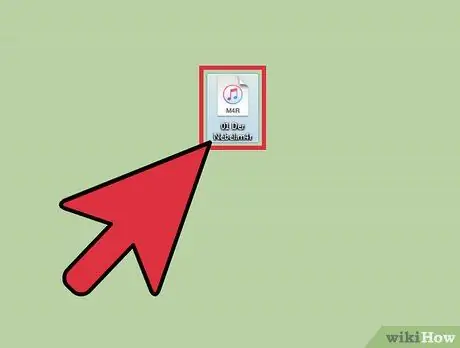
Քայլ 9. Կրկնակի սեղմեք աշխատասեղանի զանգի հնչերանգի ֆայլը:
Ֆայլը նորից կավելացվի iTunes- ին, բայց որպես զանգի հնչյուն: Ringանգի հնչյունների բովանդակությունը կպահվի iTunes- ի «Tones» գրադարանում, որին կարելի է հասնել `կտտացնելով iTunes կետի վերին ձախ անկյունում գտնվող երեք կետերին (…) և ընտրելով« Tones »: Կտտացրեք երաժշտական նոտայի պատկերակին ՝ երաժշտական գրադարան վերադառնալու և հաջորդ քայլին անցնելու համար:
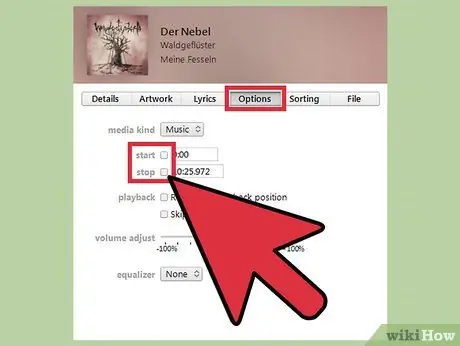
Քայլ 10. Աջ սեղմեք սկզբնական երգի վրա և ընտրեք «Տեղեկատվություն»:
Այժմ, դուք պետք է հեռացնեք զանգի հնչերանգի մեկնարկի և ավարտի ժամանակը օրիգինալ երգի տեղեկատվության մեջ ՝ չտրամադրելով «Stop» և «Start» ընտրանքների կողքին գտնվող տուփերը: Կտտացրեք «OK» ՝ փոփոխությունները պահպանելու համար:
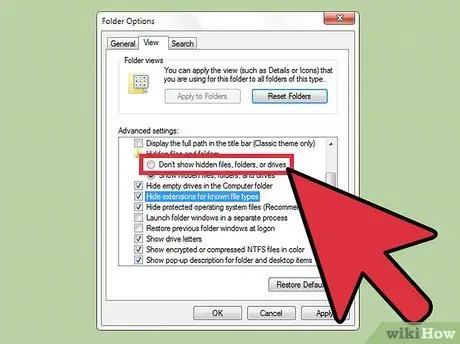
Քայլ 11. Կրկին փոխեք ֆայլի ընդլայնման կարգավորումները:
Եթե այլևս չեք ցանկանում տեսնել ֆայլի ընդլայնումը ֆայլի անվան վերջում (այսինքն ՝ նախընտրում եք տեսնել ֆայլի անունը
երգի վերնագիր
եւ ոչ
երգի անվանումը. m4r
), վերադառնալ ֆայլի ընդլայնման կարգավորումների ընտրացանկ և ջնջել նախկինում փոխված կարգավորումները:
Մաս 3 -ից 3 -ից. Ingանգեր ուղարկելը iPhone- ին
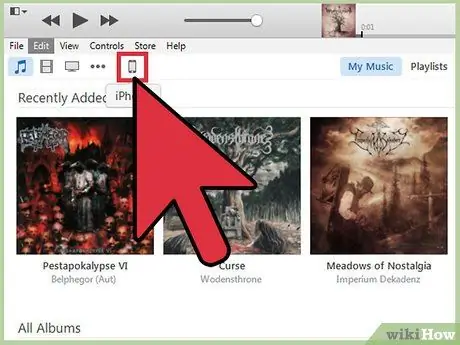
Քայլ 1. Միացրեք iPhone- ը համակարգչին `համաժամացման մալուխի միջոցով:
Եթե iPhone- ը համակարգչին միացված լինելու դեպքում գրադարանին համաժամեցնելու հնարավորություն ունի, շարունակելուց առաջ սպասեք համաժամացման գործընթացի ավարտին: Այնուամենայնիվ, նշանակություն չունի, եթե iPhone- ն արդեն միացված է համակարգչին:
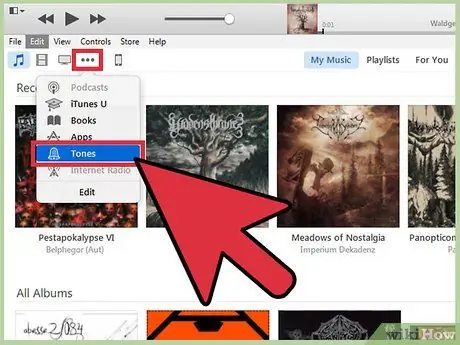
Քայլ 2. Կտտացրեք iTunes- ի պատուհանի վերին ձախ անկյունում գտնվող երեք կետի պատկերակին (…) և ընտրեք «Tones»:
Դրանից հետո կցուցադրվի ձեր նոր զանգի տոնը պարունակող «Tones» գրադարանը:
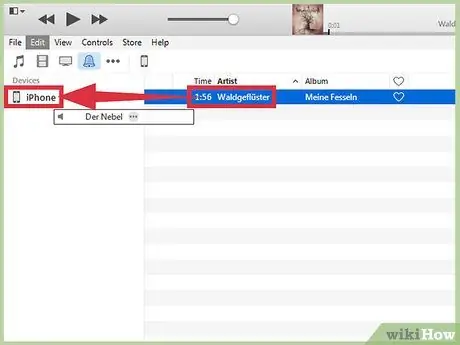
Քայլ 3. Քաշեք զանգի ձայնը iPhone պատկերակի վրա:
Քաշեք և գցեք ֆայլը/մուտքը անմիջապես էկրանի ձախ կողմում գտնվող iPhone պատկերակի վրա: iTunes- ը կհամաժամացնի զանգի հնչյունը ձեր հեռախոսի հետ:
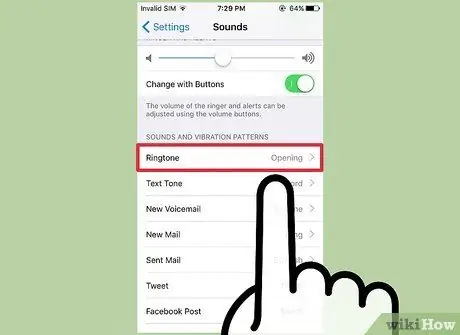
Քայլ 4. Փոխեք iPhone- ի զանգը ձեր ստեղծած զանգի համարի:
IPhone- ում բացեք կարգավորումների ընտրացանկը («Կարգավորումներ»): Հպեք «Ձայներ», ապա ընտրեք «ingանգի հնչյուն» ՝ հեռախոսում պահված բոլոր զանգերի հնչյունների ցանկը տեսնելու համար: Ամենավերջին զանգի հնչյունը կհայտնվի ցուցակի վերևում: Հպեք զանգի հնչյունի անունին `այն որպես հիմնական զանգի հնչյուն սահմանելու համար:
- Կարող եք նաև ստեղծել զանգեր ՝ iPhone- ում այլ հնչյուններ փոխարինելու համար: Գործընթացը նույնն է, բայց «Ձայններ» ընտրացանկից չեք կարող մուտք գործել «ingանգի հնչյուն»: Ձեզ հարկավոր է մուտք գործել «Տեքստի տոն», «Նոր ձայնային փոստ» և այլն, այնուհետև դրանից հետո ընտրեք ցանկալի զանգի հնչյունը:
- Կոնտակտին զանգի հնչյուն նշանակելու համար բացեք Կոնտակտների ծրագիրը և ընտրեք ցանկալի կոնտակտը: Հպեք «Խմբագրել» և ընտրեք «ingանգի հնչյուն»: Դրանից հետո ընտրեք զանգի զանգը, որը ցանկանում եք վերագրել կոնտակտին: Այժմ, եթե կոնտակտը զանգի ձեզ, հեռախոսը կհնչի նոր զանգի հնչյուն:
Խորհուրդներ
- Եթե ստեղծում եք այլ ծանուցումների համար զանգեր, օրինակ ՝ Facebook- ից ստացվող նոր ծանուցումներ կամ տեքստային հաղորդագրություններ, հնարավոր է, որ ձեզ անհրաժեշտ լինի սահմանափակել զանգի տևողությունը ոչ ավելի, քան մի քանի վայրկյան:
- Ձեզ համար կարող է ավելի կարևոր լինել ձեր հեռախոսը որոշակի ժամանակ լուռ ռեժիմի մեջ դնելը, եթե օգտագործում եք հատուկ զանգի հնչյուն: «Լագի Սանտիկ» -ի հատվածը կարող է զվարճալի զանգ հնչեցնել, բայց դա, անշուշտ, երեխաների համար երաժշտություն չէ:






